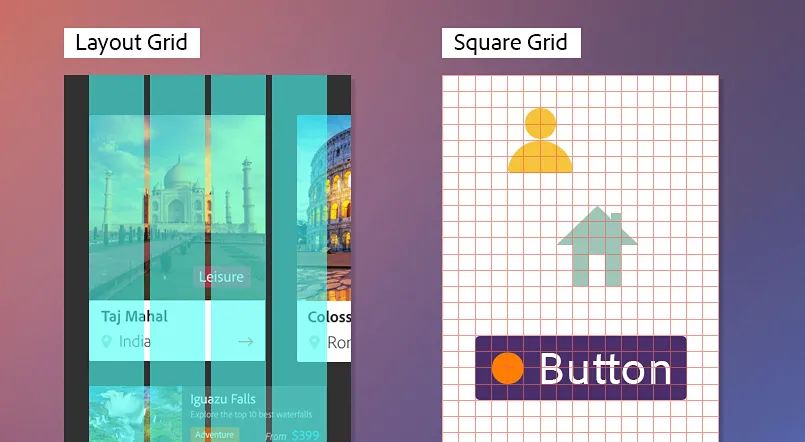
01 栅格系统
开启栅格系统:
选中画板,然后在“属性检查器”的“网格”部分中,选择“版面”。通过下面的参数可调整栅格的列宽、间隔等属性。
 更改列数:
更改列数:
在“列”字段中输入值
 更改列宽和间隔属性:
更改列宽和间隔属性:
在“列宽”字段中输入值。要定义自己的间隔宽度,可编辑默认的“间隔宽度”字段。
 更改栅格的左边距或右边距:
更改栅格的左边距或右边距:
单击下图注释的图标,然后输入数值。
 更改各边的边距:
更改各边的边距:
要单独调整左边距、右边距、上边距和下边距,请单击 图标,然后输入值。
 隐藏/显示布局网格:
隐藏/显示布局网格:
选择“视图”>“隐藏布局网格”。还可以使用 Command+Shift+' 在 macOS 中隐藏布局网格。
在“属性检查器”中,从“网格”下拉列表中选择网格类型,并选中下拉列表旁边的复选框。您还可以使用 Ctrl+Shift+" 在 Windows 中隐藏布局网格。

02 方形网格
开启方形网格:
选中画板,然后在“属性检查器”的“网格”部分中,选择“方形”,通过“方形大小”参数可调整网格大小。
 显示/隐藏方形网格:
显示/隐藏方形网格:
选择“视图”>“显示方形网格”。您还可以使用 Command+' 在 macOS 中显示方形网格。
在“属性检查器”中,从“网格”下拉列表中选择网格类型,并选中下拉列表旁边的复选框。您还可以使用 Ctrl+" 在 Windows 中显示方形网格。
 / / / / / END / / / / /
Adobe XD 使用经验技巧、素材教程
请访问:www.xdchina.site
/ / / / / END / / / / /
Adobe XD 使用经验技巧、素材教程
请访问:www.xdchina.site

 更改列数:
在“列”字段中输入值
更改列数:
在“列”字段中输入值
 更改列宽和间隔属性:
在“列宽”字段中输入值。要定义自己的间隔宽度,可编辑默认的“间隔宽度”字段。
更改列宽和间隔属性:
在“列宽”字段中输入值。要定义自己的间隔宽度,可编辑默认的“间隔宽度”字段。
 更改栅格的左边距或右边距:
单击下图注释的图标,然后输入数值。
更改栅格的左边距或右边距:
单击下图注释的图标,然后输入数值。
 更改各边的边距:
要单独调整左边距、右边距、上边距和下边距,请单击 图标,然后输入值。
更改各边的边距:
要单独调整左边距、右边距、上边距和下边距,请单击 图标,然后输入值。
 隐藏/显示布局网格:
选择“视图”>“隐藏布局网格”。还可以使用 Command+Shift+' 在 macOS 中隐藏布局网格。
在“属性检查器”中,从“网格”下拉列表中选择网格类型,并选中下拉列表旁边的复选框。您还可以使用 Ctrl+Shift+" 在 Windows 中隐藏布局网格。
隐藏/显示布局网格:
选择“视图”>“隐藏布局网格”。还可以使用 Command+Shift+' 在 macOS 中隐藏布局网格。
在“属性检查器”中,从“网格”下拉列表中选择网格类型,并选中下拉列表旁边的复选框。您还可以使用 Ctrl+Shift+" 在 Windows 中隐藏布局网格。

 显示/隐藏方形网格:
选择“视图”>“显示方形网格”。您还可以使用 Command+' 在 macOS 中显示方形网格。
在“属性检查器”中,从“网格”下拉列表中选择网格类型,并选中下拉列表旁边的复选框。您还可以使用 Ctrl+" 在 Windows 中显示方形网格。
显示/隐藏方形网格:
选择“视图”>“显示方形网格”。您还可以使用 Command+' 在 macOS 中显示方形网格。
在“属性检查器”中,从“网格”下拉列表中选择网格类型,并选中下拉列表旁边的复选框。您还可以使用 Ctrl+" 在 Windows 中显示方形网格。
 / / / / / END / / / / /
/ / / / / END / / / / /








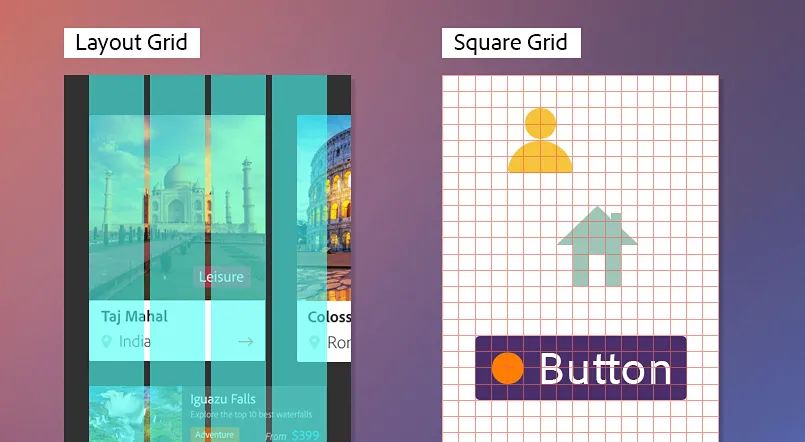














 1953
1953

 被折叠的 条评论
为什么被折叠?
被折叠的 条评论
为什么被折叠?








